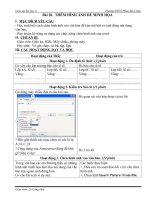Bài giảng Tin học 9 bài 11: Thêm hình ảnh vào trang chiếu
Bạn đang xem bản rút gọn của tài liệu. Xem và tải ngay bản đầy đủ của tài liệu tại đây (1.46 MB, 22 trang )
MÔN TIN HỌC LỚP 9
BÀI 11.
(Tiết 1)
KIỂM TRA BÀI CŨ
Câu hỏi : Theo em có thể nhập những đối tượng
nào làm nội dung cho các trang chiếu?
Trả lời:
- Các đối tượng được nhập làm nội dung cho các
trang chiếu, đó là:
+ Văn bản;
+ Hình ảnh, biểu đồ;
+ Âm thanh, phim,…
BÀI 11. THÊM HÌNH ẢNH VÀO TRANG CHIẾU
1. Hình ảnh và các đối tượng khác trên trang chiếu.
Hình 83. Hình ảnh và bảng trên trang chiếu
Hình ảnh là dạng thơng tin gì ?
Tại sao phải chèn hình ảnh vào trang chiếu ?
BÀI 11. THÊM HÌNH ẢNH VÀO TRANG CHIẾU
1. Hình ảnh và các đối tượng khác trên trang chiếu.
Hình ảnh:
- Hình ảnh được xem như là 1 đối tượng mang
thông tin trực quan và dễ gây ấn tượng nhất.
Hình ảnh được chèn vào trang chiếu để minh
họa nội dung cho văn bản.
Hình ảnh trên các trang chiếu cịn làm cho bài
trình chiếu hấp dẫn và sinh động.
BÀI 11. THÊM HÌNH ẢNH VÀO TRANG CHIẾU
1. Hình ảnh và các đối tượng khác trên trang chiếu.
Ngồi hình ảnh, chúng ta cịn có thể chèn các đối tượng sau đây
vào trang chiếu:
Ngồi hình ảnh người ta có thể chèn thêm
đối tượng nào để minh họa cho văn bản?
- File âm thanh;
- Đoạn phim;
- Bảng và biểu đồ,…
- Bộ hình ảnh có sẵn (Clip Art).
BÀI 11. THÊM HÌNH ẢNH VÀO TRANG CHIẾU
1. Hình ảnh và các đối tượng khác trên trang chiếu.
Em hãy nhắc lại các bước để chèn một
hình ảnh vào chương trình soạn thảo
văn bản Word?
BÀI 11. THÊM HÌNH ẢNH VÀO TRANG CHIẾU
1. Hình ảnh và các đối tượng khác trên trang chiếu.
Tương tự chèn hình ảnh vào văn bản.
Em nào có thể trình bày các thao tác
để chèn hình ảnh vào trang chiếu?
BÀI 11. THÊM HÌNH ẢNH VÀO TRANG CHIẾU
1. Hình ảnh và các đối tượng khác trên trang chiếu.
Các bước để chèn hình ảnh vào trang chiếu:
B1: Chọn trang chiếu cần chèn hình ảnh.
B2: Vào Insert Picture From file. Hộp thoại
Insert picture xuất hiện.
B3: Chọn thư mục lưu tệp ảnh trong ô look in.
B4: Nháy chọn tệp đồ họa cần thiết và nháy Insert.
2
3
4
BÀI 11. THÊM HÌNH ẢNH VÀO TRANG CHIẾU
1. Hình ảnh và các đối tượng khác trên trang chiếu.
Kết quả chèn hình ảnh được thể hiện ngay trên trang chiếu
BÀI 11. THÊM HÌNH ẢNH VÀO TRANG CHIẾU
1. Hình ảnh và các đối tượng khác trên trang chiếu.
Lưu ý: Ngồi cách trên, có thể chèn hình ảnh vào
trang chiếu bằng nút lệnh Copy và Paste.
BÀI 11. THÊM HÌNH ẢNH VÀO TRANG CHIẾU
1. Hình ảnh và các đối tượng khác trên trang chiếu.
2. Thay đổi vị trí và kích thước hình ảnh.
Thơng thường hình ảnh được chèn vào những vị trí
khác nhau và phụ thuộc vào nội dung trên trang chiếu. Vì
thế chúng ta phải thay đổi vị trí, kích thước của chúng.
BÀI 11. THÊM HÌNH ẢNH VÀO TRANG CHIẾU
1. Hình ảnh và các đối tượng khác trên trang chiếu.
2. Thay đổi vị trí và kích thước hình ảnh.
Hình 86. Thay đổi vị trí và kích thước của hình ảnh
BÀI 11. THÊM HÌNH ẢNH VÀO TRANG CHIẾU
1. Hình ảnh và các đối tượng khác trên trang chiếu.
2. Thay đổi vị trí và kích thước hình ảnh
Muốn thực hiện các thao tác thay đổi vị trí, kích thước của
hình ảnh trước hết ta phải chọn hình ảnh.
Để thay đổi vị trí, kích thước một hình ảnh
trước hết ta phải làm gì?
a)
a) Thay đổi vị trí: Đưa con trỏ chuột lên trên hình ảnh và
kéo thả để di chuyển đến vị trí khác.
BÀI 11. THÊM HÌNH ẢNH VÀO TRANG CHIẾU
1. Hình ảnh và các đối tượng khác trên trang chiếu.
2. Thay đổi vị trí và kích thước hình ảnh
Muốn thực hiện các thao tác thay đổi vị trí, kích thước của
hình ảnh trước hết ta phải chọn hình ảnh.
b) Thay đổi kích thước: Đưa con trỏ chuột lên trên nút tròn
nhỏ nằm giữa cạnh viền của hình ảnh và kéo thả để tăng
hoặc giảm kích thước chiều ngang (hoặc chiều đứng).
Củng cố
Câu 1: Hãy cho biết mục đích của việc chèn hình ảnh, đoạn phim
vào trang chiếu?
Củng cố
Câu 2: Sắp xếp các thao tác sau theo thứ tự đúng để chèn hình
ảnh vào trang chiếu:
a. Chọn thư mục lưu tệp hình ảnh trong ơ Look in.
b. Chọn lệnh Insert Picture From File.
c. Chọn trang chiếu cần chèn hình ảnh vào.
d. Chọn tệp đồ họa cần thiết và nháy Insert.
Củng cố
Câu 2: Sắp xếp các thao tác sau theo thứ tự đúng để chèn hình
ảnh vào trang chiếu:
a. Chọn thư mục lưu tệp c. Chọn trang chiếu cần
hình ảnh trong ơ Look in. chèn hình ảnh vào.
b. Chọn lệnh Insert
Picture From File.
b. Chọn lệnh Insert
Picture From File.
c. Chọn trang chiếu cần
chèn hình ảnh vào
a. Chọn thư mục lưu tệp
hình ảnh trong ô Look in.
d. Chọn tệp đồ họa cần
thiết và nháy Insert.
d. Chọn tệp đồ họa cần
thiết và nháy Insert.
Câu 3: Hình dưới cho thấy một hình ảnh được chèn vào
trang chiếu và đang được chọn. Để thay đổi kích thước hình
ảnh, em đặt con trỏ chuột trên nút trịn nào trên biên của hình
ảnh và kéo thả chuột:
Nút A
Nút B
Nút C
Nút A hoặc nút B
Nút A hoặc nút B hoặc nút
C
F. Không phải các nút trên
A.
B.
C.
D.
E.
HƯỚNG DẪN VỀ NHÀ
- Học bài.
- Ôn tập lại những kiến thức đã học hôm nay.
- Làm bài tập 1, 2 sách giáo khoa trang 104.
- Xem tiếp ý C và phần 3 của bài thêm hình ảnh vào trang
chiếu.